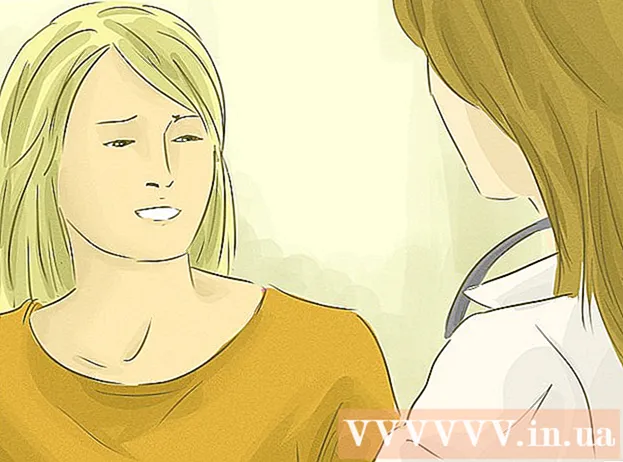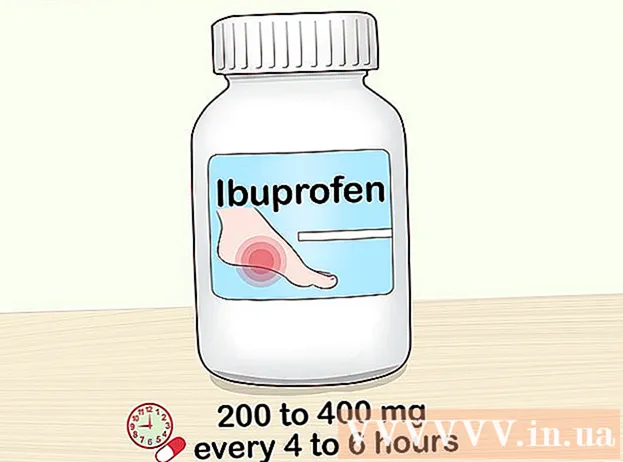நூலாசிரியர்:
Ellen Moore
உருவாக்கிய தேதி:
19 ஜனவரி 2021
புதுப்பிப்பு தேதி:
1 ஜூலை 2024

உள்ளடக்கம்
- படிகள்
- முறை 3 இல் 1: சரியான பகுதிகளை வாங்குவது
- முறை 2 இல் 3: உங்கள் கணினியை உருவாக்குங்கள்
- முறை 3 இல் 3: HTPC ஐ துவக்கவும்
- ஆதாரம் மற்றும் இணைப்புகள்
இந்த நாட்களில் பொழுதுபோக்கு மேலும் மேலும் இணைய மையப்படுத்தப்பட்டு வருகிறது, எனவே டிவி, இன்டர்நெட், டிஜிட்டல் புகைப்படங்கள் மற்றும் வீடியோ கேம்களை ஒரே தளத்தில் குவிக்கும் யோசனை மிகவும் கவர்ச்சிகரமானதாக தோன்றுகிறது. ஒரு மீடியா பிசி அல்லது ஒரு ஆடியோ வீடியோ சென்டராக (எச்டிபிசி) பயன்படுத்த வடிவமைக்கப்பட்ட ஒரு கம்ப்யூட்டரை உருவாக்குவது முன்பே தயாரிக்கப்பட்ட ஒன்றை வாங்குவதை விட டன் பணத்தை மிச்சப்படுத்தும். மீடியா பிசியை எப்படி உருவாக்குவது என்பதை இந்த டுடோரியல் காண்பிக்கும்.
படிகள்
முறை 3 இல் 1: சரியான பகுதிகளை வாங்குவது
 1 விலைகளை நெருக்கமாகப் பாருங்கள். கடைகளில் விலைகள் கணிசமாக மாறுபடும். கம்ப்யூட்டர் பாகங்கள் குறைபாடுடைய அதிக ஆபத்தைக் கொண்டிருப்பதால், வருமானத்தில் எந்தப் பிரச்சினையும் இல்லாத கடையைக் கண்டறியவும். எனவே, தேவையற்ற பிரச்சினைகள் இல்லாமல் உங்கள் சேதமடைந்த கூறுகளை மாற்றும் ஒரு நிறுவனத்திடமிருந்து வாங்குவது நல்லது.
1 விலைகளை நெருக்கமாகப் பாருங்கள். கடைகளில் விலைகள் கணிசமாக மாறுபடும். கம்ப்யூட்டர் பாகங்கள் குறைபாடுடைய அதிக ஆபத்தைக் கொண்டிருப்பதால், வருமானத்தில் எந்தப் பிரச்சினையும் இல்லாத கடையைக் கண்டறியவும். எனவே, தேவையற்ற பிரச்சினைகள் இல்லாமல் உங்கள் சேதமடைந்த கூறுகளை மாற்றும் ஒரு நிறுவனத்திடமிருந்து வாங்குவது நல்லது.  2 ஒரு செயலியை தேர்வு செய்யவும். கேமிங் பிசி போன்ற மிக விலையுயர்ந்த சமீபத்திய தலைமுறை மீடியா பிசி செயலி உங்களுக்கு தேவையில்லை. HD (உயர் வரையறை) வீடியோக்கள் மற்றும் திரைப்படங்களைக் கையாளக்கூடிய ஒன்று உங்களுக்குத் தேவைப்படும். நடுத்தர அளவிலான குவாட் கோர் செயலியைப் பாருங்கள்.
2 ஒரு செயலியை தேர்வு செய்யவும். கேமிங் பிசி போன்ற மிக விலையுயர்ந்த சமீபத்திய தலைமுறை மீடியா பிசி செயலி உங்களுக்கு தேவையில்லை. HD (உயர் வரையறை) வீடியோக்கள் மற்றும் திரைப்படங்களைக் கையாளக்கூடிய ஒன்று உங்களுக்குத் தேவைப்படும். நடுத்தர அளவிலான குவாட் கோர் செயலியைப் பாருங்கள். - குறைந்த மின் நுகர்வு கொண்ட செயலியைப் பயன்படுத்த முயற்சிக்கவும். இது குறைந்த வெப்பத்தை உருவாக்குகிறது, இது உங்கள் காரின் இரைச்சல் அளவை கணிசமாகக் குறைக்க உதவும்.
 3 உங்கள் மதர்போர்டைத் தேர்ந்தெடுக்கவும். மதர்போர்டின் தேர்வு பொதுவாக தேர்ந்தெடுக்கப்பட்ட செயலி மூலம் தீர்மானிக்கப்படுகிறது. USB 3.0, ஈதர்நெட் மற்றும் Wi-Fi ஆகியவை ஒரு நல்ல மதர்போர்டின் இன்றியமையாத கூறுகள். HDMI அல்லது DVI இணைப்பிகளுடன் ஒரு மதர்போர்டைத் தேர்ந்தெடுக்கவும், உங்கள் மீடியா பிசியை நீங்கள் இணைக்கும் டிவியைப் பொறுத்து. HDMI வீடியோ மற்றும் ஆடியோ சிக்னல்களைக் கொண்டுள்ளது, எனவே நீங்கள் இந்த வகை இணைப்பைப் பயன்படுத்தாவிட்டால், SPDIF போன்ற ஆடியோ இணைப்பிகளைக் கொண்ட ஒரு பலகையைத் தேடுங்கள்.
3 உங்கள் மதர்போர்டைத் தேர்ந்தெடுக்கவும். மதர்போர்டின் தேர்வு பொதுவாக தேர்ந்தெடுக்கப்பட்ட செயலி மூலம் தீர்மானிக்கப்படுகிறது. USB 3.0, ஈதர்நெட் மற்றும் Wi-Fi ஆகியவை ஒரு நல்ல மதர்போர்டின் இன்றியமையாத கூறுகள். HDMI அல்லது DVI இணைப்பிகளுடன் ஒரு மதர்போர்டைத் தேர்ந்தெடுக்கவும், உங்கள் மீடியா பிசியை நீங்கள் இணைக்கும் டிவியைப் பொறுத்து. HDMI வீடியோ மற்றும் ஆடியோ சிக்னல்களைக் கொண்டுள்ளது, எனவே நீங்கள் இந்த வகை இணைப்பைப் பயன்படுத்தாவிட்டால், SPDIF போன்ற ஆடியோ இணைப்பிகளைக் கொண்ட ஒரு பலகையைத் தேடுங்கள். - நீங்கள் ஒரு SSD ஐப் பயன்படுத்த திட்டமிட்டால் (கீழே உள்ளதைப் பற்றி மேலும்), உங்கள் மதர்போர்டு SATA III ஐ ஆதரிக்கிறது என்பதை உறுதிப்படுத்தவும்.
- மதர்போர்டின் அளவு தேர்ந்தெடுக்கப்பட்ட வழக்கின் அளவைப் பொறுத்தது மற்றும் நேர்மாறாகவும் உள்ளது.
 4 ரேம் வாங்கவும். எச்டிபிசி (குறிப்பாக ஏவி மையமாக பயன்படுத்த வடிவமைக்கப்பட்ட கணினி) கட்டும் போது ரேம் வாங்குவது எளிமையான பணிகளில் ஒன்றாகும். ரேம் அதிக ஸ்கிராப் வீதத்தைக் கொண்டிருப்பதால், விமர்சனங்களைப் படித்து நம்பகமான கடையிலிருந்து வாங்குகிறீர்கள் என்பதை உறுதிப்படுத்திக் கொள்ளுங்கள். ரேம் ஸ்ட்ரிப்பின் முள் எண்கள் மதர்போர்டில் உள்ள எண்களுடன் பொருந்த வேண்டும். உங்கள் மதர்போர்டால் ஆதரிக்கப்படும் டிடிஆர் வகை மற்றும் அதிர்வெண் சரிபார்க்கவும்.
4 ரேம் வாங்கவும். எச்டிபிசி (குறிப்பாக ஏவி மையமாக பயன்படுத்த வடிவமைக்கப்பட்ட கணினி) கட்டும் போது ரேம் வாங்குவது எளிமையான பணிகளில் ஒன்றாகும். ரேம் அதிக ஸ்கிராப் வீதத்தைக் கொண்டிருப்பதால், விமர்சனங்களைப் படித்து நம்பகமான கடையிலிருந்து வாங்குகிறீர்கள் என்பதை உறுதிப்படுத்திக் கொள்ளுங்கள். ரேம் ஸ்ட்ரிப்பின் முள் எண்கள் மதர்போர்டில் உள்ள எண்களுடன் பொருந்த வேண்டும். உங்கள் மதர்போர்டால் ஆதரிக்கப்படும் டிடிஆர் வகை மற்றும் அதிர்வெண் சரிபார்க்கவும். - இப்போதெல்லாம், ரேமின் விலை மிக அதிகமாக இல்லை, எனவே உங்கள் மதர்போர்டால் ஆதரிக்கப்படும் அதிக அதிர்வெண் நினைவகத்தைத் தேர்ந்தெடுக்கவும். நீங்கள் 4 ஜிபி விரும்பினால், நீங்கள் 4x 1 ஜிபி அல்லது 2 எக்ஸ் 2 ஜிபி நிறுவலாம்.
 5 கிராபிக்ஸ் கார்டைத் தேர்ந்தெடுக்கவும் (விரும்பினால்). நீங்கள் உங்கள் HTPC யில் விளையாட்டுகளை விளையாடப் போகிறீர்கள் என்றால் உங்களுக்கு ஒரு கிராபிக்ஸ் அட்டை தேவை. பெரும்பாலான மதர்போர்டுகள் கிராபிக்ஸ் கார்டை நிறுவாமல் வீடியோ பிளேபேக்கை கையாள முடியும். நீங்கள் ஒரு கிராபிக்ஸ் கார்டைப் பயன்படுத்த முடிவு செய்தால், மின்சாரம் மற்றும் கேஸ் அதை நிறுவ அனுமதிக்கின்றனவா என்பதை உறுதிப்படுத்திக் கொள்ளுங்கள்.
5 கிராபிக்ஸ் கார்டைத் தேர்ந்தெடுக்கவும் (விரும்பினால்). நீங்கள் உங்கள் HTPC யில் விளையாட்டுகளை விளையாடப் போகிறீர்கள் என்றால் உங்களுக்கு ஒரு கிராபிக்ஸ் அட்டை தேவை. பெரும்பாலான மதர்போர்டுகள் கிராபிக்ஸ் கார்டை நிறுவாமல் வீடியோ பிளேபேக்கை கையாள முடியும். நீங்கள் ஒரு கிராபிக்ஸ் கார்டைப் பயன்படுத்த முடிவு செய்தால், மின்சாரம் மற்றும் கேஸ் அதை நிறுவ அனுமதிக்கின்றனவா என்பதை உறுதிப்படுத்திக் கொள்ளுங்கள்.  6 உங்கள் வன்வட்டின் அளவை முடிவு செய்யுங்கள். சேமிப்பு திறன் நீங்கள் HTPC ஐ எவ்வாறு பயன்படுத்த விரும்புகிறீர்கள் என்பதைப் பொறுத்தது. நீங்கள் இணையத்திலிருந்து ஸ்ட்ரீமிங் வீடியோ மற்றும் டிவிடி மற்றும் ப்ளூ-ரேவில் திரைப்படங்களைப் பார்த்தால், உங்களுக்கு பெரிய வன் தேவையில்லை. நீங்கள் HTPC இல் வீடியோ மற்றும் இசையை சேமித்து வைத்திருந்தால், உங்களுக்கு பல டெராபைட் நினைவகம் தேவைப்படலாம். எந்த வழியிலும், ஒரு இயக்க முறைமை (OS) மற்றும் மல்டிமீடியா மென்பொருளை நிறுவ குறைந்தபட்சம் 60 GB தேவை.
6 உங்கள் வன்வட்டின் அளவை முடிவு செய்யுங்கள். சேமிப்பு திறன் நீங்கள் HTPC ஐ எவ்வாறு பயன்படுத்த விரும்புகிறீர்கள் என்பதைப் பொறுத்தது. நீங்கள் இணையத்திலிருந்து ஸ்ட்ரீமிங் வீடியோ மற்றும் டிவிடி மற்றும் ப்ளூ-ரேவில் திரைப்படங்களைப் பார்த்தால், உங்களுக்கு பெரிய வன் தேவையில்லை. நீங்கள் HTPC இல் வீடியோ மற்றும் இசையை சேமித்து வைத்திருந்தால், உங்களுக்கு பல டெராபைட் நினைவகம் தேவைப்படலாம். எந்த வழியிலும், ஒரு இயக்க முறைமை (OS) மற்றும் மல்டிமீடியா மென்பொருளை நிறுவ குறைந்தபட்சம் 60 GB தேவை. - OS ஐ நிறுவ ஒரு திட நிலை இயக்கி (SSD) வாங்குவதைக் கருத்தில் கொள்ளுங்கள். அவர்கள் அமைதியாக இருக்கிறார்கள், சிறிய சக்தியை பயன்படுத்துகிறார்கள், வழக்கமான ஹார்ட் டிரைவ்களை விட வேகமான தொடர்பு வேகத்தை வழங்குகிறார்கள், இது தொடக்க வேகத்தை அதிகரிக்கும். இருப்பினும், அவை வழக்கமான ஹார்ட் டிரைவ்களை விட கணிசமாக அதிக விலை கொண்டவை மற்றும் குறைவான நினைவகம் கொண்டவை.
 7 ஆப்டிகல் டிரைவ் வாங்கவும். எந்தவொரு நவீன HTPC யும் ப்ளூ-ரே டிரைவ் பொருத்தப்பட்டிருக்க வேண்டும். HD (உயர் வரையறை வீடியோ) பார்க்கும்போது சிறந்த தரமான வீடியோவைப் பெற இது உங்களை அனுமதிக்கும். பெரும்பாலான ப்ளூ-ரே டிரைவ்கள் 12x வேகத்தைப் படிக்கின்றன. ஆப்டிகல் டிரைவ் அதிக குறைபாடு விகிதத்தைக் கொண்டுள்ளது, எனவே நம்பகமான உற்பத்தியாளர்களிடமிருந்து மட்டுமே வாங்கவும். ப்ளூ-ரே டிரைவ்கள் டிவிடி மற்றும் சிடிக்களையும் படிக்கின்றன.
7 ஆப்டிகல் டிரைவ் வாங்கவும். எந்தவொரு நவீன HTPC யும் ப்ளூ-ரே டிரைவ் பொருத்தப்பட்டிருக்க வேண்டும். HD (உயர் வரையறை வீடியோ) பார்க்கும்போது சிறந்த தரமான வீடியோவைப் பெற இது உங்களை அனுமதிக்கும். பெரும்பாலான ப்ளூ-ரே டிரைவ்கள் 12x வேகத்தைப் படிக்கின்றன. ஆப்டிகல் டிரைவ் அதிக குறைபாடு விகிதத்தைக் கொண்டுள்ளது, எனவே நம்பகமான உற்பத்தியாளர்களிடமிருந்து மட்டுமே வாங்கவும். ப்ளூ-ரே டிரைவ்கள் டிவிடி மற்றும் சிடிக்களையும் படிக்கின்றன.  8 ஒரு அடைப்பைத் தேர்ந்தெடுக்கவும். இப்போது உங்களுக்கு ஒரு HTPC வழக்கு தேவை. இவை ஒரு ஸ்டீரியோ ரேடியோவின் அளவு பற்றி கிடைமட்ட கணினி வழக்குகள். உயர்தர குளிர்ச்சி மற்றும் ரசிகர்களின் அமைதியான செயல்பாட்டிற்கு இடையே ஒரு சமநிலையை அடைய நீங்கள் ஒரு வழக்கைத் தேர்வு செய்ய வேண்டும். உங்கள் அனைத்து கூறுகளும் வழக்கில் பொருந்தும் என்பதை உறுதிப்படுத்தவும், ஆனால் அதிக இடவசதியுடன், பெரிதாக செல்ல வேண்டாம்.
8 ஒரு அடைப்பைத் தேர்ந்தெடுக்கவும். இப்போது உங்களுக்கு ஒரு HTPC வழக்கு தேவை. இவை ஒரு ஸ்டீரியோ ரேடியோவின் அளவு பற்றி கிடைமட்ட கணினி வழக்குகள். உயர்தர குளிர்ச்சி மற்றும் ரசிகர்களின் அமைதியான செயல்பாட்டிற்கு இடையே ஒரு சமநிலையை அடைய நீங்கள் ஒரு வழக்கைத் தேர்வு செய்ய வேண்டும். உங்கள் அனைத்து கூறுகளும் வழக்கில் பொருந்தும் என்பதை உறுதிப்படுத்தவும், ஆனால் அதிக இடவசதியுடன், பெரிதாக செல்ல வேண்டாம். - மதர்போர்டு மற்றும் கேஸ் வாங்கும் போது, அவை அளவு-இணக்கமாக இருக்கிறதா என்று சோதிக்கவும். சேஸில் உள்ள ரசிகர்கள் போதுமான அளவு வேலை செய்கிறார்களா என்பதை உறுதிப்படுத்திக் கொள்ளுங்கள்; இல்லையென்றால், ஒன்று அல்லது இரண்டு 120 மிமீ விசிறிகளைச் சேர்க்கவும், அவை பொதுவாக அமைதியானவை.
 9 பொருத்தமான மின்சாரம் வழங்கும் பிரிவை (PSU) தேர்ந்தெடுக்கவும். PSU இன் வாட்டேஜ் உங்கள் HTPC யின் கூறுகளைப் பொறுத்தது, ஆனால் நீங்கள் ஒரு கிராபிக்ஸ் கார்டை நிறுவவில்லை மற்றும் ஒரு SSD ஐப் பயன்படுத்துகிறீர்கள் என்றால், 300 வாட்களுக்கு மேல் இல்லாத ஒரு பொதுத்துறை நிறுவனம் போதுமானதாக இருக்க வேண்டும். நீங்கள் பயன்படுத்தும் கேபிள்களை மட்டுமே ஏற்றுக்கொள்ளும் ஒரு மட்டு மின்சக்தியைப் பாருங்கள். இது கேஸின் உள்ளே மதிப்புமிக்க இடத்தை சேமிக்கிறது மற்றும் சத்தத்தை குறைக்கிறது (குறைந்த-சக்தி PSU ஐ பயன்படுத்தும் போது).
9 பொருத்தமான மின்சாரம் வழங்கும் பிரிவை (PSU) தேர்ந்தெடுக்கவும். PSU இன் வாட்டேஜ் உங்கள் HTPC யின் கூறுகளைப் பொறுத்தது, ஆனால் நீங்கள் ஒரு கிராபிக்ஸ் கார்டை நிறுவவில்லை மற்றும் ஒரு SSD ஐப் பயன்படுத்துகிறீர்கள் என்றால், 300 வாட்களுக்கு மேல் இல்லாத ஒரு பொதுத்துறை நிறுவனம் போதுமானதாக இருக்க வேண்டும். நீங்கள் பயன்படுத்தும் கேபிள்களை மட்டுமே ஏற்றுக்கொள்ளும் ஒரு மட்டு மின்சக்தியைப் பாருங்கள். இது கேஸின் உள்ளே மதிப்புமிக்க இடத்தை சேமிக்கிறது மற்றும் சத்தத்தை குறைக்கிறது (குறைந்த-சக்தி PSU ஐ பயன்படுத்தும் போது).  10 கூடுதல் சாதனங்களை எடுக்கவும். கம்பியில்லா மவுஸ் மற்றும் விசைப்பலகை மூலம் கணினியைக் கட்டுப்படுத்த எளிதாக இருக்கும். புளூடூத் அல்லது ஐஆர் அடிப்படையிலான ரிமோட் கண்ட்ரோல் விருப்பங்களும் உள்ளன. உங்கள் டிவி மற்றும் ஸ்பீக்கர் சிஸ்டத்துடன் HTPC ஐ இணைக்க உங்களுக்கு வீடியோ மற்றும் ஆடியோ கேபிள்களும் தேவைப்படும்.
10 கூடுதல் சாதனங்களை எடுக்கவும். கம்பியில்லா மவுஸ் மற்றும் விசைப்பலகை மூலம் கணினியைக் கட்டுப்படுத்த எளிதாக இருக்கும். புளூடூத் அல்லது ஐஆர் அடிப்படையிலான ரிமோட் கண்ட்ரோல் விருப்பங்களும் உள்ளன. உங்கள் டிவி மற்றும் ஸ்பீக்கர் சிஸ்டத்துடன் HTPC ஐ இணைக்க உங்களுக்கு வீடியோ மற்றும் ஆடியோ கேபிள்களும் தேவைப்படும்.
முறை 2 இல் 3: உங்கள் கணினியை உருவாக்குங்கள்
 1 உங்களைத் தரைமட்டமாக்குங்கள். நிலையான வெளியேற்றம் கணினி கூறுகளுக்கு பேரழிவை ஏற்படுத்தும். உங்கள் பிசி பாகங்களைத் தொடும் முன் உங்கள் கிரவுண்டிங் இணைப்பைச் சரிபார்க்கவும்.உங்களிடம் ESD மணிக்கட்டு பட்டா இருந்தால், அதன் முன்னிலை வழக்கின் வெளிப்படும் உலோகத்துடன் இணைக்கவும். உங்கள் கணினியை கம்பளத்தின் மீது வைக்காதீர்கள், நீங்கள் எழுந்து நின்றால், உங்கள் சாக்ஸை கழற்றுங்கள். சட்டசபையின் போது செயற்கை ஆடைகளை அணிய வேண்டாம்.
1 உங்களைத் தரைமட்டமாக்குங்கள். நிலையான வெளியேற்றம் கணினி கூறுகளுக்கு பேரழிவை ஏற்படுத்தும். உங்கள் பிசி பாகங்களைத் தொடும் முன் உங்கள் கிரவுண்டிங் இணைப்பைச் சரிபார்க்கவும்.உங்களிடம் ESD மணிக்கட்டு பட்டா இருந்தால், அதன் முன்னிலை வழக்கின் வெளிப்படும் உலோகத்துடன் இணைக்கவும். உங்கள் கணினியை கம்பளத்தின் மீது வைக்காதீர்கள், நீங்கள் எழுந்து நின்றால், உங்கள் சாக்ஸை கழற்றுங்கள். சட்டசபையின் போது செயற்கை ஆடைகளை அணிய வேண்டாம்.  2 மதர்போர்டை நிறுவவும். மதர்போர்டை நிறுவ, வழக்கைத் தயாரிக்கவும். உங்கள் வேலை மேற்பரப்பில் வழக்கை வைத்து அதைத் திறக்கவும். மதர்போர்டு இணைப்பு பேனலை சேஸில் நிறுவவும். அனைத்து இணைப்பிகளுக்கும் துளைகள் கொண்ட இந்த பேனல் ஒவ்வொரு மதர்போர்டிற்கும் வேறுபட்டது.
2 மதர்போர்டை நிறுவவும். மதர்போர்டை நிறுவ, வழக்கைத் தயாரிக்கவும். உங்கள் வேலை மேற்பரப்பில் வழக்கை வைத்து அதைத் திறக்கவும். மதர்போர்டு இணைப்பு பேனலை சேஸில் நிறுவவும். அனைத்து இணைப்பிகளுக்கும் துளைகள் கொண்ட இந்த பேனல் ஒவ்வொரு மதர்போர்டிற்கும் வேறுபட்டது. - மதர்போர்டு வைத்திருப்பவர்களை நிறுவவும். இந்த வழக்கில் மதர்போர்டு வைத்திருப்பவர்களுக்கு பல திருகு துளைகள் இருக்கும். உங்கள் மதர்போர்டுடன் பொருந்தக்கூடிய துளைகளுக்கு அவற்றை திருகுங்கள். மதர்போர்டு வைத்திருப்பவர்கள் துளைகளுக்குள் திருகப்படுகிறார்கள், மேலே மதர்போர்டை இணைக்க மற்றொரு நூல் உள்ளது.
- மதர்போர்டை வைத்திருப்பவர்கள் மீது வைக்கவும். இணைக்கும் பேனலில் மதர்போர்டை மெதுவாக ஸ்லைடு செய்யவும். இணைப்பு பேனலில் இருந்து தொடங்கி வைத்திருப்பவர்களுக்கு திருகுங்கள்.
- செயலியை நிறுவவும். தொகுப்பிலிருந்து செயலியை கவனமாக அகற்றி, செயலியில் குறிக்கப்பட்ட முக்கோணத்துடன் செயலி சாக்கெட்டில் முக்கோணத்தை சீரமைக்கவும்.
- செயலி ஊசிகளை தொடாதே அல்லது செயலியை சாக்கெட்டில் செருகும்போது சக்தியைப் பயன்படுத்தாதே.
- செயலி செருகப்பட்டவுடன், தக்கவைக்கும் கையை மூடவும்.
- செயலி விசிறியை நிறுவுதல். உங்கள் செயலியை சில்லறை விற்பனையில் வாங்கியிருந்தால், அது ஏற்கனவே கூலிங் ஃபேன் மற்றும் தெர்மல் பேஸ்ட் பயன்படுத்தப்பட்டிருக்கலாம். இல்லையெனில், மின்விசிறியை நிறுவுவதற்கு முன் நீங்களே செயலிக்கு ஒரு வெப்ப அடுக்கு தடவ வேண்டும்.
 3 ரேம் நிறுவுதல். மதர் போர்டில் உள்ள ஸ்லாட்டில் உள்ள கீயுடன் ரேம் அடைப்புக்குறியை சீரமைக்கவும். நீங்கள் ஒரு கிளிக் கேட்கும் வரை பலகையின் நடுவில் மெதுவாக அழுத்தவும். இரண்டு தக்கவைப்பு கிளிப்களும் இருபுறமும் இடம்பிடித்து ரேம் பட்டியை பாதுகாப்பாக வைத்திருப்பதை உறுதி செய்யவும்.
3 ரேம் நிறுவுதல். மதர் போர்டில் உள்ள ஸ்லாட்டில் உள்ள கீயுடன் ரேம் அடைப்புக்குறியை சீரமைக்கவும். நீங்கள் ஒரு கிளிக் கேட்கும் வரை பலகையின் நடுவில் மெதுவாக அழுத்தவும். இரண்டு தக்கவைப்பு கிளிப்களும் இருபுறமும் இடம்பிடித்து ரேம் பட்டியை பாதுகாப்பாக வைத்திருப்பதை உறுதி செய்யவும்.  4 ஒரு வன் மற்றும் ஆப்டிகல் டிரைவை நிறுவுதல். இணைப்பின் வகையைப் பொறுத்து நிறுவலுக்கு ஏற்றங்கள் தேவைப்படலாம். ஆப்டிகல் டிரைவ் சேஸின் முன்புறத்தில் பளபளப்பாக இருப்பதை உறுதி செய்யவும். சில சந்தர்ப்பங்களில், ஆப்டிகல் டிரைவின் முன் ஒரு விருப்ப கவர் இணைக்கப்பட்டுள்ளது.
4 ஒரு வன் மற்றும் ஆப்டிகல் டிரைவை நிறுவுதல். இணைப்பின் வகையைப் பொறுத்து நிறுவலுக்கு ஏற்றங்கள் தேவைப்படலாம். ஆப்டிகல் டிரைவ் சேஸின் முன்புறத்தில் பளபளப்பாக இருப்பதை உறுதி செய்யவும். சில சந்தர்ப்பங்களில், ஆப்டிகல் டிரைவின் முன் ஒரு விருப்ப கவர் இணைக்கப்பட்டுள்ளது.  5 வீடியோ அட்டையை நிறுவுதல் (தேவைப்பட்டால்). உங்கள் HTPC யில் கிராபிக்ஸ் கார்டை நிறுவ முடிவு செய்தால், இப்போதே செய்யுங்கள். உங்கள் மதர்போர்டில் PCI-E ஸ்லாட்டை கண்டுபிடிக்கவும். இது மற்ற இணைப்புகளை விட வித்தியாசமான நிறமாகவும், குறுகியதாகவும் இருக்கும். ஸ்லாட்டில் வீடியோ கார்டை கவனமாக செருகவும், அது கிளிக் செய்யும் வரை அழுத்தவும். கேஸ் பின்புறத்தில் உள்ள துளையுடன் பின் பேனல் வரிசையாக இருக்க வேண்டும்.
5 வீடியோ அட்டையை நிறுவுதல் (தேவைப்பட்டால்). உங்கள் HTPC யில் கிராபிக்ஸ் கார்டை நிறுவ முடிவு செய்தால், இப்போதே செய்யுங்கள். உங்கள் மதர்போர்டில் PCI-E ஸ்லாட்டை கண்டுபிடிக்கவும். இது மற்ற இணைப்புகளை விட வித்தியாசமான நிறமாகவும், குறுகியதாகவும் இருக்கும். ஸ்லாட்டில் வீடியோ கார்டை கவனமாக செருகவும், அது கிளிக் செய்யும் வரை அழுத்தவும். கேஸ் பின்புறத்தில் உள்ள துளையுடன் பின் பேனல் வரிசையாக இருக்க வேண்டும்.  6 ரசிகர்களின் நிறுவல். பெரும்பாலான ரசிகர்களுக்கு காற்று ஓட்ட திசை குறிகாட்டிகள் உள்ளன. ஒரு விசிறி காற்றை இழுக்க வேண்டும், மற்றொன்று அதை சேஸிலிருந்து வெளியே இழுக்க வேண்டும். புதிய, குளிர்ந்த காற்றைப் பயன்படுத்தி உங்கள் கூறுகளை குளிர்விக்க இது சிறந்த வழியாகும்.
6 ரசிகர்களின் நிறுவல். பெரும்பாலான ரசிகர்களுக்கு காற்று ஓட்ட திசை குறிகாட்டிகள் உள்ளன. ஒரு விசிறி காற்றை இழுக்க வேண்டும், மற்றொன்று அதை சேஸிலிருந்து வெளியே இழுக்க வேண்டும். புதிய, குளிர்ந்த காற்றைப் பயன்படுத்தி உங்கள் கூறுகளை குளிர்விக்க இது சிறந்த வழியாகும்.  7 உங்கள் மதர்போர்டை செருகவும். கூறுகளை இணைப்பதற்கு முன், சேஸ் இணைப்பிகளை மதர்போர்டுடன் இணைக்கவும். இதன் பொருள் பவர் பட்டன் பின்ஸ், பவர் எல்இடி, யூ.எஸ்.பி மற்றும் ஆடியோ போர்ட்டுகள், மின்விசிறிகள் போன்றவற்றை இணைப்பது. பெரும்பாலான மதர்போர்டுகளில் இந்த இணைப்பிகள் குறிக்கப்பட்டுள்ளன.
7 உங்கள் மதர்போர்டை செருகவும். கூறுகளை இணைப்பதற்கு முன், சேஸ் இணைப்பிகளை மதர்போர்டுடன் இணைக்கவும். இதன் பொருள் பவர் பட்டன் பின்ஸ், பவர் எல்இடி, யூ.எஸ்.பி மற்றும் ஆடியோ போர்ட்டுகள், மின்விசிறிகள் போன்றவற்றை இணைப்பது. பெரும்பாலான மதர்போர்டுகளில் இந்த இணைப்பிகள் குறிக்கப்பட்டுள்ளன.  8 மின் விநியோகத்தை நிறுவவும். மின்சாரம் முக்கிய இடத்தில் வைக்கவும் மற்றும் திருகுகள் மூலம் பாதுகாக்கவும். உங்கள் பிசி கூறுகளுக்கு பொருத்தமான மின் இணைப்பிகளை இணைக்கவும். மதர்போர்டு உட்பட நிறுவப்பட்ட அனைத்து கூறுகளும் சரியாக இணைக்கப்பட்டுள்ளதா என்பதை உறுதிப்படுத்தவும். உங்களிடம் மட்டு மின்சாரம் இருந்தால், நீங்கள் பயன்படுத்தும் கேபிள்களை மட்டும் இணைக்கவும். இல்லையெனில், தேவையற்ற கேபிள்களை மறைக்கவும்.
8 மின் விநியோகத்தை நிறுவவும். மின்சாரம் முக்கிய இடத்தில் வைக்கவும் மற்றும் திருகுகள் மூலம் பாதுகாக்கவும். உங்கள் பிசி கூறுகளுக்கு பொருத்தமான மின் இணைப்பிகளை இணைக்கவும். மதர்போர்டு உட்பட நிறுவப்பட்ட அனைத்து கூறுகளும் சரியாக இணைக்கப்பட்டுள்ளதா என்பதை உறுதிப்படுத்தவும். உங்களிடம் மட்டு மின்சாரம் இருந்தால், நீங்கள் பயன்படுத்தும் கேபிள்களை மட்டும் இணைக்கவும். இல்லையெனில், தேவையற்ற கேபிள்களை மறைக்கவும்.  9 இணைக்கும் கூறுகள். SATA கேபிள்களைப் பயன்படுத்தி மதர்போர்டுடன் வன் மற்றும் ஆப்டிகல் டிரைவை இணைக்கவும். அதிகப்படியான கேபிள்களை மறைத்து, ரசிகர்களின் செயல்பாட்டில் எதுவும் தலையிடவில்லை என்பதை உறுதிப்படுத்தவும்.
9 இணைக்கும் கூறுகள். SATA கேபிள்களைப் பயன்படுத்தி மதர்போர்டுடன் வன் மற்றும் ஆப்டிகல் டிரைவை இணைக்கவும். அதிகப்படியான கேபிள்களை மறைத்து, ரசிகர்களின் செயல்பாட்டில் எதுவும் தலையிடவில்லை என்பதை உறுதிப்படுத்தவும்.  10 வழக்கை மூடு. நன்கு வடிவமைக்கப்பட்ட வீடுகள் உள் காற்றோட்டத்தை மேம்படுத்துகிறது. கேஸ் இறுக்கமாக மூடப்பட்டிருப்பதை உறுதிசெய்து, பிசியை திறந்த கேஸுடன் இயக்குவதைத் தவிர்க்கவும்.
10 வழக்கை மூடு. நன்கு வடிவமைக்கப்பட்ட வீடுகள் உள் காற்றோட்டத்தை மேம்படுத்துகிறது. கேஸ் இறுக்கமாக மூடப்பட்டிருப்பதை உறுதிசெய்து, பிசியை திறந்த கேஸுடன் இயக்குவதைத் தவிர்க்கவும்.  11 HTPC ஐ டிவியுடன் இணைக்கவும். எஸ்பிடிஐஎஃப் அடாப்டருடன் எச்டிஎம்ஐ கேபிள் அல்லது டிவிஐ கேபிளைப் பயன்படுத்தி, எச்டிபிசியை டிவியுடன் இணைக்கவும். HTPC ஐப் பயன்படுத்தும் போது டிவியில் சரியான உள்ளீட்டைத் தேர்ந்தெடுக்கவும்.
11 HTPC ஐ டிவியுடன் இணைக்கவும். எஸ்பிடிஐஎஃப் அடாப்டருடன் எச்டிஎம்ஐ கேபிள் அல்லது டிவிஐ கேபிளைப் பயன்படுத்தி, எச்டிபிசியை டிவியுடன் இணைக்கவும். HTPC ஐப் பயன்படுத்தும் போது டிவியில் சரியான உள்ளீட்டைத் தேர்ந்தெடுக்கவும்.
முறை 3 இல் 3: HTPC ஐ துவக்கவும்
 1 OS ஐ நிறுவுதல். உங்கள் பிசியை அசெம்பிள் செய்து முடித்தவுடன், மென்பொருளை ஒரு உண்மையான மீடியா சென்டராக மாற்றுவதற்கு அதை நிறுவுவதற்கான நேரம் வந்துவிட்டது. முதலில், உங்களுக்கு ஒரு இயக்க முறைமை (OS) தேவை. விண்டோஸ் மிகவும் பொதுவான தேர்வாகும். உங்கள் விருப்பத்திற்கு ஏற்ப, விண்டோஸ் 7 அல்லது 8 ஐ தேர்வு செய்யவும். உங்களிடம் 4 ஜிபிக்கு மேல் ரேம் இருந்தால், 64 பிட் விண்டோஸை நிறுவி கூடுதல் நினைவகத்தைப் பயன்படுத்தவும். நீங்கள் தொழில்நுட்ப ஆர்வலராக இருந்தால், இலவச மாற்று - லினக்ஸை நிறுவவும். இது அனைத்து HTPC செயல்பாடுகளையும் கையாள முடியும், ஆனால் லினக்ஸ் இடைமுகம் பயனருக்கு விண்டோஸ் போல எளிதானது அல்ல.
1 OS ஐ நிறுவுதல். உங்கள் பிசியை அசெம்பிள் செய்து முடித்தவுடன், மென்பொருளை ஒரு உண்மையான மீடியா சென்டராக மாற்றுவதற்கு அதை நிறுவுவதற்கான நேரம் வந்துவிட்டது. முதலில், உங்களுக்கு ஒரு இயக்க முறைமை (OS) தேவை. விண்டோஸ் மிகவும் பொதுவான தேர்வாகும். உங்கள் விருப்பத்திற்கு ஏற்ப, விண்டோஸ் 7 அல்லது 8 ஐ தேர்வு செய்யவும். உங்களிடம் 4 ஜிபிக்கு மேல் ரேம் இருந்தால், 64 பிட் விண்டோஸை நிறுவி கூடுதல் நினைவகத்தைப் பயன்படுத்தவும். நீங்கள் தொழில்நுட்ப ஆர்வலராக இருந்தால், இலவச மாற்று - லினக்ஸை நிறுவவும். இது அனைத்து HTPC செயல்பாடுகளையும் கையாள முடியும், ஆனால் லினக்ஸ் இடைமுகம் பயனருக்கு விண்டோஸ் போல எளிதானது அல்ல.  2 வீட்டு நெட்வொர்க் இணைப்பு. வலை உள்ளடக்கத்தை ஸ்ட்ரீமிங் செய்ய - நெட்ஃபிக்ஸ் மற்றும் ஹுலு, ஈத்தர்நெட் அல்லது வைஃபை பயன்படுத்தி HTPC ஐ நெட்வொர்க்குடன் இணைக்கவும்.
2 வீட்டு நெட்வொர்க் இணைப்பு. வலை உள்ளடக்கத்தை ஸ்ட்ரீமிங் செய்ய - நெட்ஃபிக்ஸ் மற்றும் ஹுலு, ஈத்தர்நெட் அல்லது வைஃபை பயன்படுத்தி HTPC ஐ நெட்வொர்க்குடன் இணைக்கவும்.  3 மீடியா பிளேயரை நிறுவவும். விண்டோஸ் ஏற்கனவே நிறுவப்பட்ட மீடியா பிளேயருடன் வருகிறது, ஆனால் நீங்கள் பதிவிறக்கும் சில முக்கிய வீடியோ வடிவங்களை அது இயக்காது. பதிவிறக்கம் செய்யப்பட்ட மீடியா கோப்புகளைப் பார்க்க நீங்கள் HTPC ஐப் பயன்படுத்துகிறீர்கள் என்றால், மிகவும் சிக்கலான கோப்பு வடிவங்களைக் காண உங்களுக்கு ஒரு நல்ல மீடியா பிளேயர் தேவைப்படும். தற்போது பல பொருத்தமான இலவச மீடியா பிளேயர்கள் ஆன்லைனில் கிடைக்கின்றன.
3 மீடியா பிளேயரை நிறுவவும். விண்டோஸ் ஏற்கனவே நிறுவப்பட்ட மீடியா பிளேயருடன் வருகிறது, ஆனால் நீங்கள் பதிவிறக்கும் சில முக்கிய வீடியோ வடிவங்களை அது இயக்காது. பதிவிறக்கம் செய்யப்பட்ட மீடியா கோப்புகளைப் பார்க்க நீங்கள் HTPC ஐப் பயன்படுத்துகிறீர்கள் என்றால், மிகவும் சிக்கலான கோப்பு வடிவங்களைக் காண உங்களுக்கு ஒரு நல்ல மீடியா பிளேயர் தேவைப்படும். தற்போது பல பொருத்தமான இலவச மீடியா பிளேயர்கள் ஆன்லைனில் கிடைக்கின்றன.
ஆதாரம் மற்றும் இணைப்புகள்
- http://htpcbuild.com/